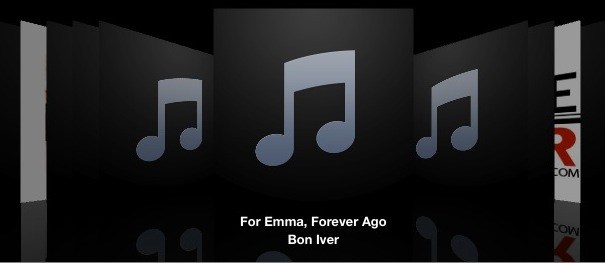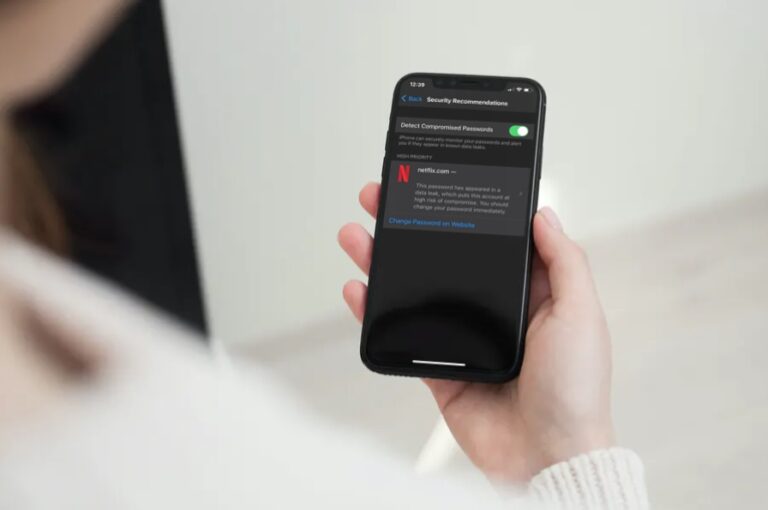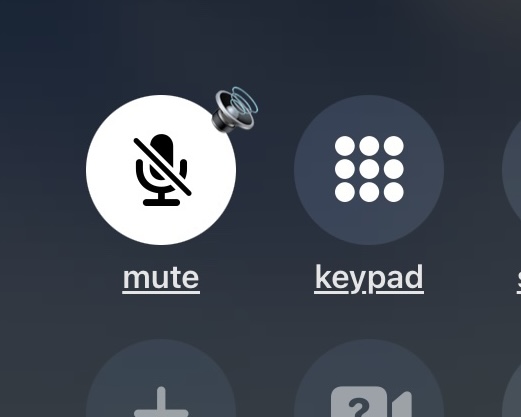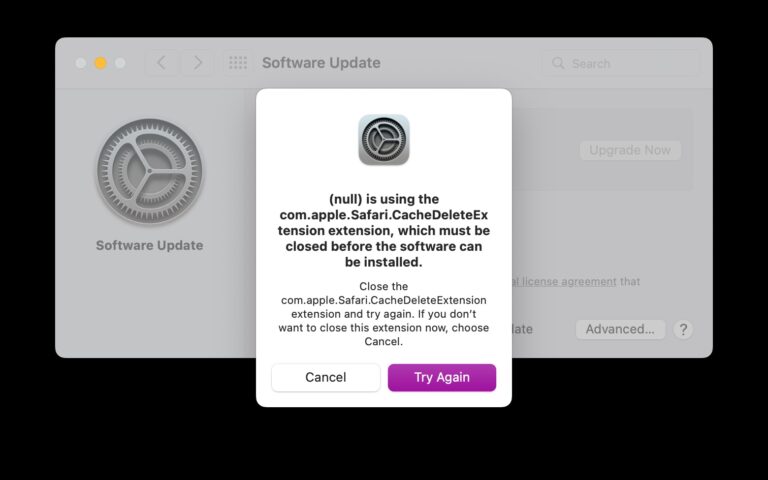Как просмотреть и смонтировать скрытые разделы в Mac OS X с помощью меню отладки в Дисковой утилите
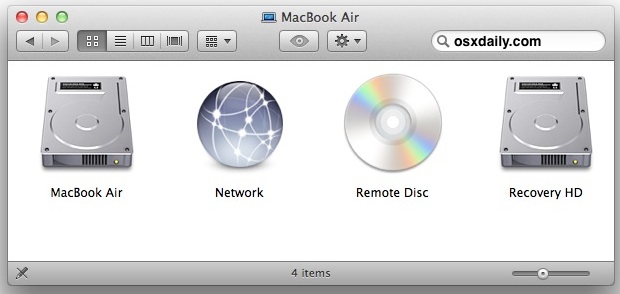
Включив функцию скрытой отладки в Дисковой утилите, вы сможете просматривать и монтировать скрытые разделы на жестких дисках в Mac OS X. К скрытым разделам относятся такие вещи, как подкачка Linux, разделы GUID, диск восстановления Windows и средство восстановления Mac OS X HD-раздел, и после его подключения их можно редактировать или форматировать, как и любой другой диск. Во многих случаях вам понадобится доступ к этим скрытым разделам, и мы покажем вам, как именно это сделать.
Как включить меню отладки в дисковой утилите для отображения и монтирования скрытых разделов в Mac OS X
Перед тем, как получить доступ к скрытым разделам, вам необходимо включить скрытое меню отладки в Дисковой утилите:
- Выйдите из Дисковой утилиты и запустите Терминал, чтобы ввести следующую команду записи по умолчанию:
defaults write com.apple.DiskUtility DUDebugMenuEnabled 1 - Перезапустите Дисковую утилиту и найдите «Отладка» рядом с «Справкой».
- Щелкните новое меню «Отладка», откройте меню и выберите «Показать каждый раздел», чтобы рядом с ним появилась галочка.
Программы для Windows, мобильные приложения, игры - ВСЁ БЕСПЛАТНО, в нашем закрытом телеграмм канале - Подписывайтесь:)
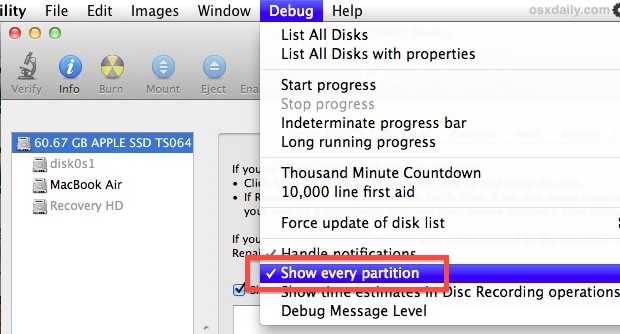
- Теперь скрытые разделы будут отображаться рядом с установленными видимыми разделами, но они будут отображаться серыми, а не черными
- Щелкните правой кнопкой мыши раздел, выделенный серым цветом, и выберите «Смонтировать. [Drive Name]”
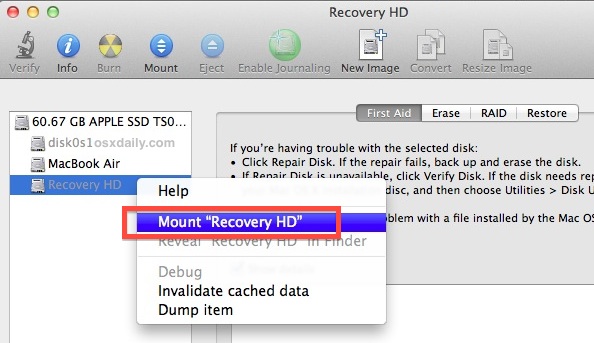
Вернувшись в Finder, вы обнаружите, что скрытый раздел теперь виден как любой другой диск, и он даже появится на рабочем столе, если у вас есть значки. Имейте в виду, что если вы начнете перемещать или удалять файлы на важных разделах, таких как Recovery HD, они могут не работать, когда вам это нужно.
Это действительно не рекомендуется без веских причин (например, откат до 10.6), но вы можете удалить «Recovery HD», используя этот метод, чтобы сделать диск видимым. Это может быть необходимо, если вы планируете отменить двойную загрузку между Snow Leopard 10.6 и Lion, но в противном случае это, вероятно, не очень хорошая идея.
Как отключить меню отладки дисковой утилиты в Mac OS X
Чтобы снова скрыть меню отладки из Дисковой утилиты, используйте следующую команду записи по умолчанию:
defaults write com.apple.DiskUtility DUDebugMenuEnabled 0
Обратите внимание, что это относится к версиям Mac OS X до El Capitan, таким как Yosemite, Mavericks, Mountain Lion и Lion, поскольку меню отладки было удалено из более поздних версий Дисковой утилиты в MacOS Mojave, Catalina, High Sierra, Sierra и т. Д.
Если вам известен какой-либо способ включения меню «Отладка» в более поздних версиях Mac OS X, поделитесь с нами в комментариях ниже.
Программы для Windows, мобильные приложения, игры - ВСЁ БЕСПЛАТНО, в нашем закрытом телеграмм канале - Подписывайтесь:)